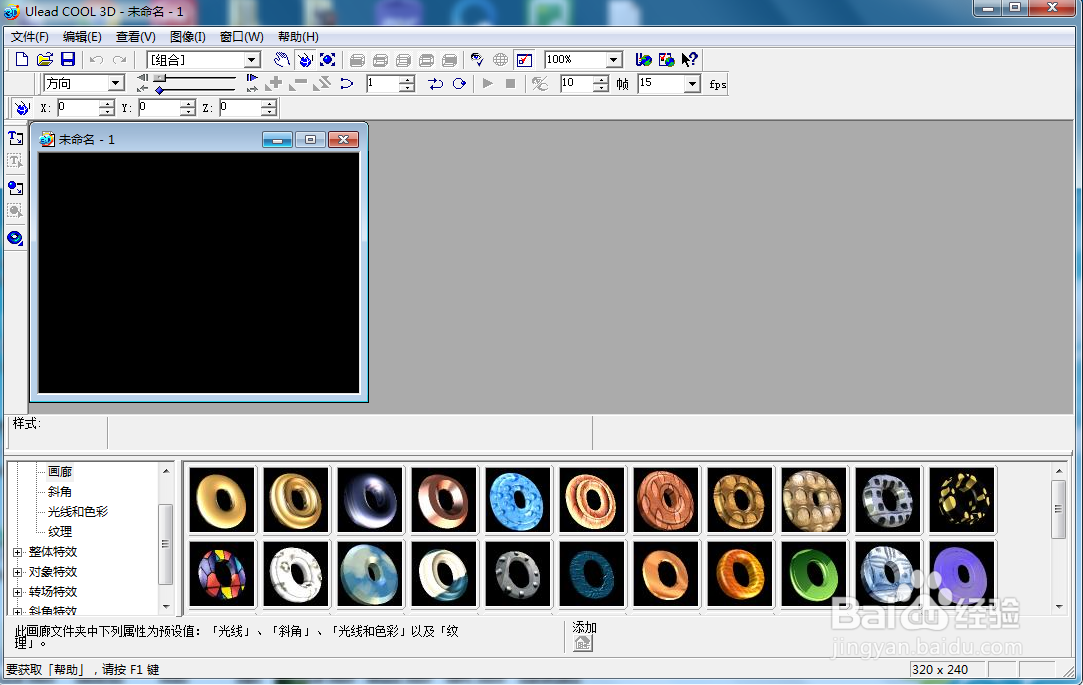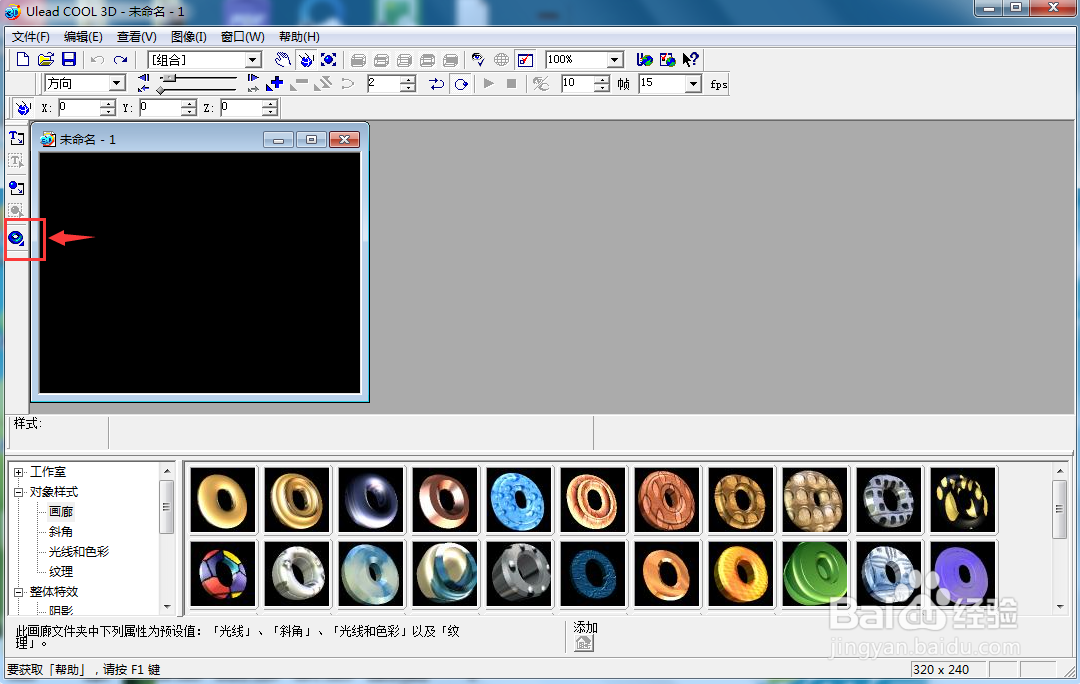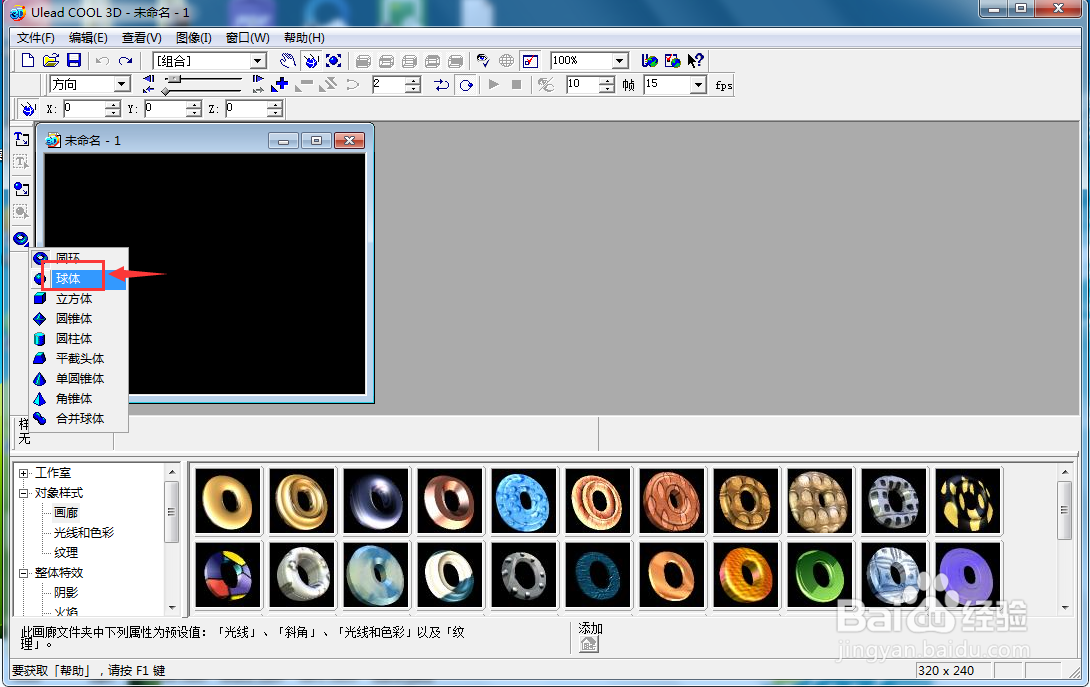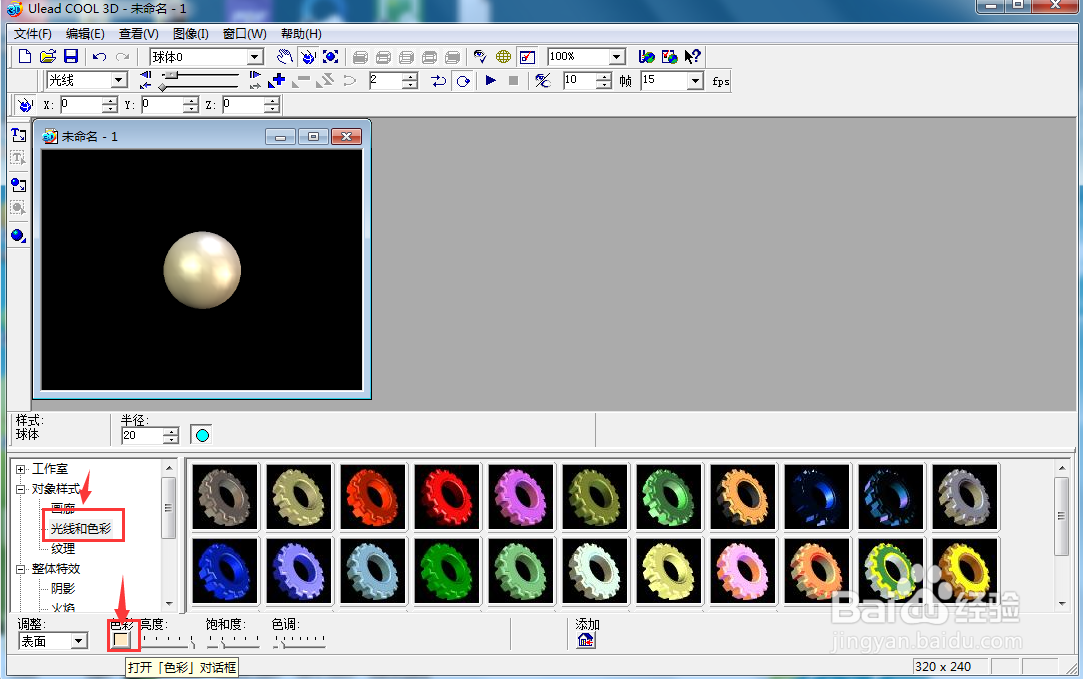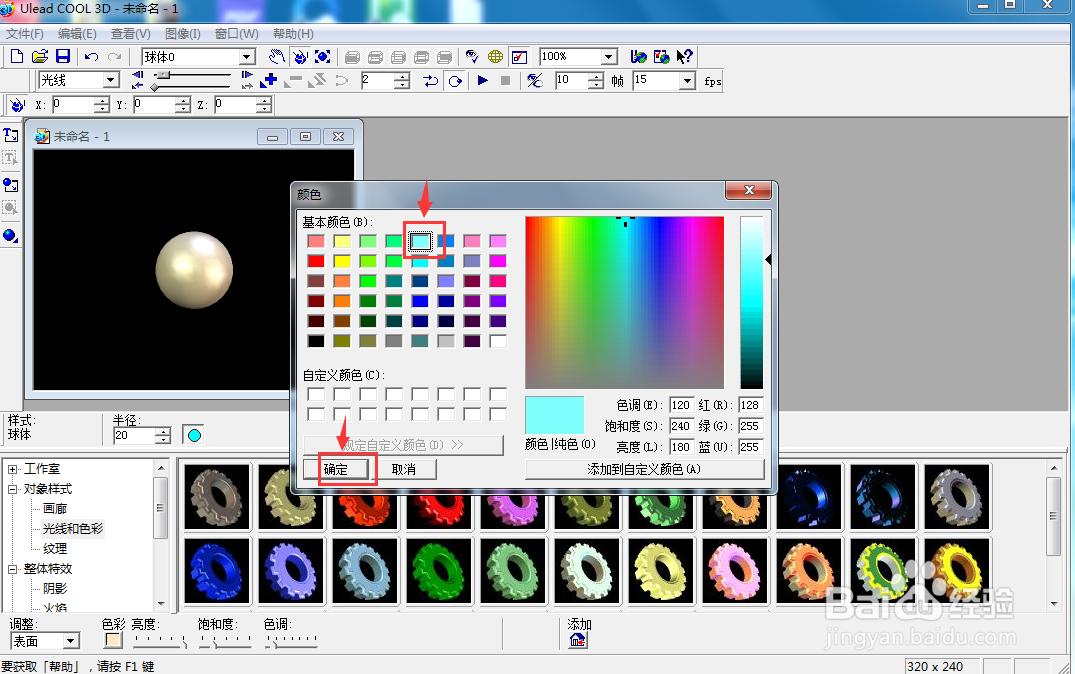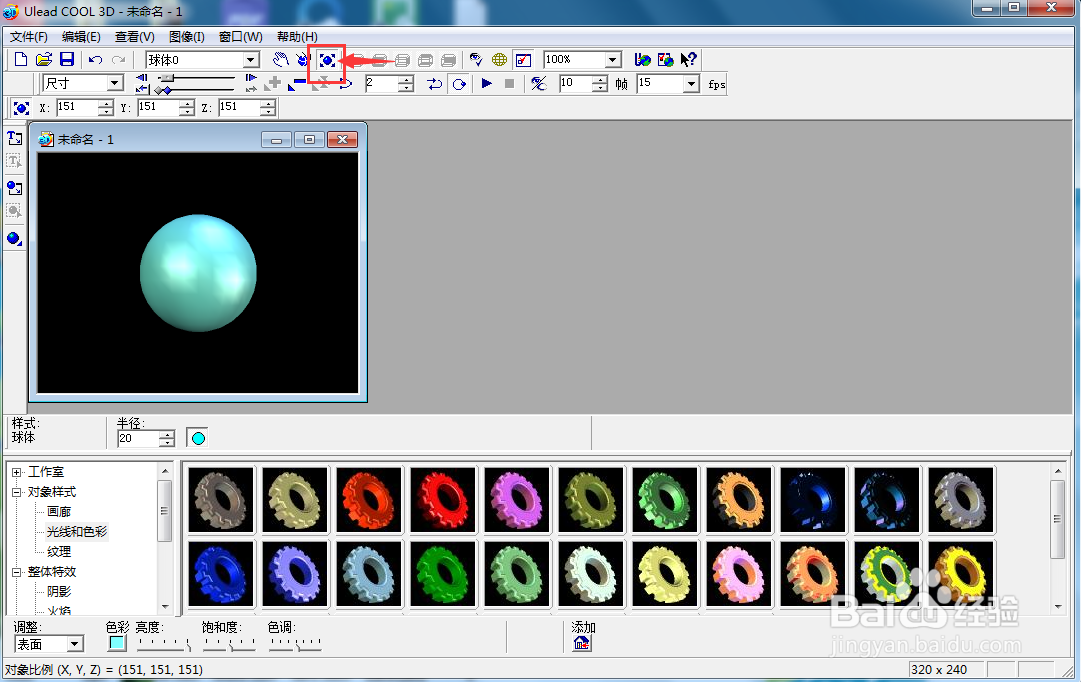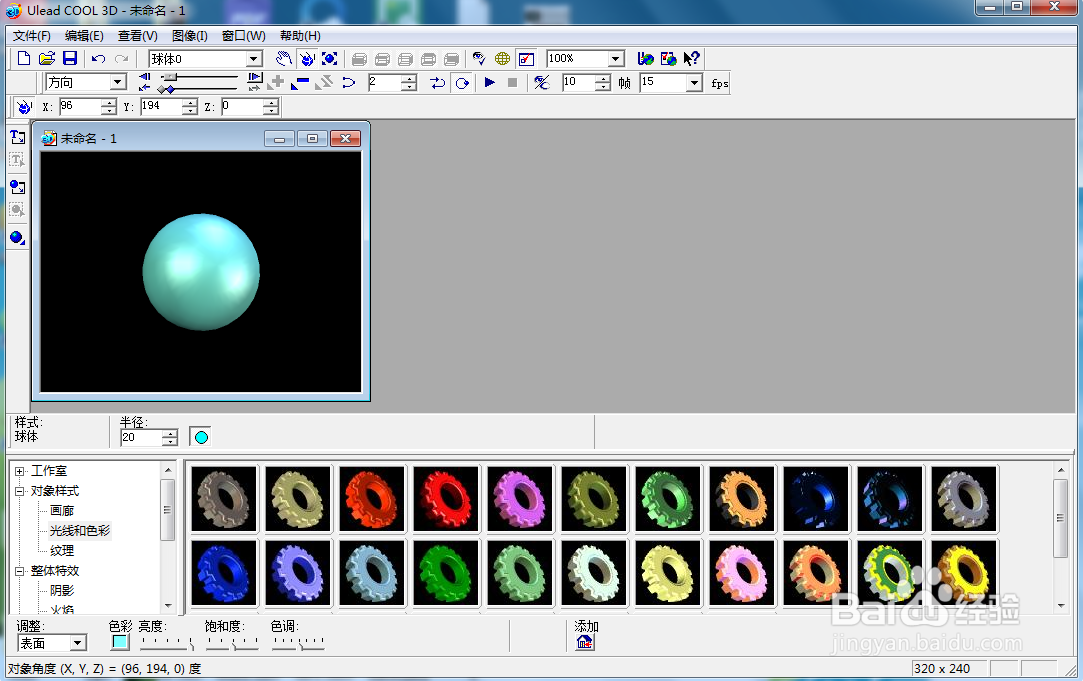在ulead cool 3d中创建蓝色球体
1、打开ulead cool 3d,进入它的主界面;
2、用鼠标点击插入几何对象下面的小箭头;
3、在打开的下拉菜单中点击球体;
4、在编辑页面出现一个球体,点击对象样式下的光线和色彩,选择色彩;
5、点击蓝色,按确定;
6、点击大小,向外拖动鼠标,将球体变大;
7、我们就在ulead cool 3d中创建好了一个蓝色球体。
声明:本网站引用、摘录或转载内容仅供网站访问者交流或参考,不代表本站立场,如存在版权或非法内容,请联系站长删除,联系邮箱:site.kefu@qq.com。
阅读量:42
阅读量:65
阅读量:72
阅读量:49
阅读量:70